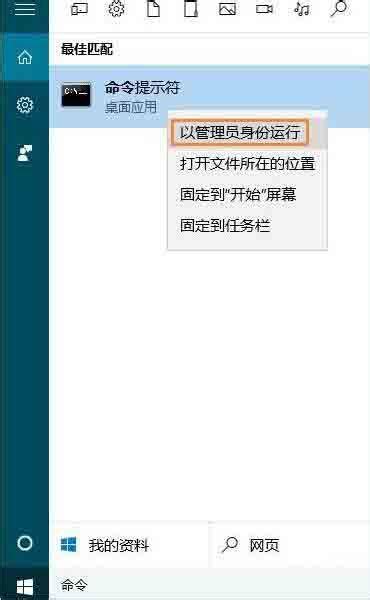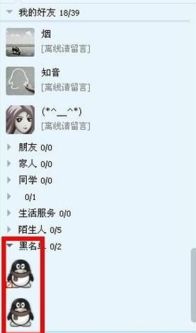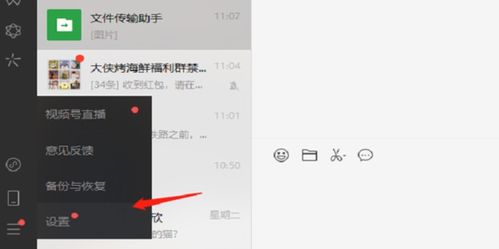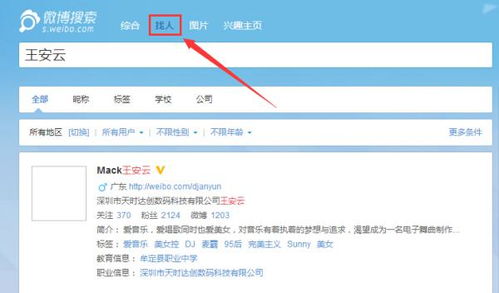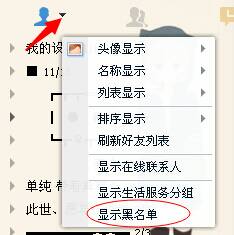如何查找电脑当前用户名
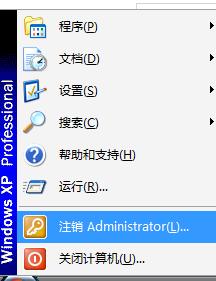
在日常使用电脑的过程中,有时候我们可能需要知道自己的电脑用户名,特别是在进行一些系统设置、软件安装或者网络连接时。电脑用户名不仅是你个人在电脑上的身份标识,有时也扮演着重要的角色。那么,如何快速、准确地查看自己的电脑用户名呢?别担心,接下来,我将为你详细介绍几种简单又实用的方法,让你轻松掌握这一技能。

方法一:通过“控制面板”查看
首先,我们来介绍一种非常经典且常用的方法——通过“控制面板”来查看电脑用户名。这种方法适用于大多数Windows操作系统,包括Windows 7、Windows 8以及Windows 10等。

1. 打开“控制面板”:点击屏幕左下角的“开始”按钮,然后在弹出的菜单中选择“控制面板”。如果你使用的是Windows 10,可能需要先在开始菜单的搜索框中输入“控制面板”来找到它。
2. 进入“用户账户”:在“控制面板”窗口中,找到并点击“用户账户”选项。如果你使用的是Windows 7,可能会看到“用户账户和家庭安全”这个分类,点击它后再选择“用户账户”。
3. 查看用户名:在“用户账户”窗口中,你会看到当前登录的账户信息,包括用户名和头像。这里的用户名就是你正在使用的电脑用户名。
方法二:通过“命令提示符”查看
如果你更喜欢使用命令行工具,那么通过“命令提示符”来查看电脑用户名也是一个不错的选择。这种方法不仅快捷,还能让你感受到一些“黑客”般的操作乐趣。
1. 打开“命令提示符”:点击屏幕左下角的“开始”按钮,在搜索框中输入“cmd”或“命令提示符”,然后按下回车键。你也可以同时按下键盘上的Win+R键,打开“运行”对话框,输入“cmd”后按回车。
2. 输入命令并查看结果:在打开的“命令提示符”窗口中,输入`whoami /user`命令(注意命令中的空格),然后按下回车键。你会在屏幕上看到一行输出信息,其中包含了你当前登录的用户名。
方法三:通过“计算机管理”查看
如果你对系统管理工具比较熟悉,那么通过“计算机管理”来查看电脑用户名也是一个很好的选择。这种方法可以让你更全面地了解系统用户信息。
1. 打开“计算机管理”:点击屏幕左下角的“开始”按钮,在搜索框中输入“计算机管理”或“Computer Management”,然后按下回车键。你也可以同时按下键盘上的Win+R键,打开“运行”对话框,输入“compmgmt.msc”后按回车。
2. 进入“本地用户和组”:在打开的“计算机管理”窗口中,找到并展开左侧的“系统工具”->“本地用户和组”选项。
3. 查看用户列表:在右侧的“用户”列表中,你会看到所有在系统中创建的用户账户。找到当前登录的账户(通常会有一个特殊的图标标记),它的名称就是你正在使用的电脑用户名。
方法四:通过“设置”应用查看(Windows 10及以上)
如果你使用的是Windows 10或更高版本的操作系统,那么通过“设置”应用来查看电脑用户名将是一个更加直观和便捷的选择。
1. 打开“设置”应用:点击屏幕左下角的“开始”按钮,然后点击齿轮状的“设置”图标。你也可以同时按下键盘上的Win+I键来快速打开“设置”应用。
2. 进入“账户”设置:在“设置”窗口中,找到并点击“账户”选项。
3. 查看你的信息:在“账户”设置页面中,你会看到“你的信息”部分,其中包含了你的头像、用户名以及其他账户相关信息。这里的用户名就是你正在使用的电脑用户名。
方法五:通过“注册表编辑器”查看(高级用户)
对于那些喜欢深入探索系统的高级用户来说,通过“注册表编辑器”来查看电脑用户名也是一个不错的选择。但请注意,这种方法涉及到对系统注册表的直接操作,具有一定的风险性。因此,在进行任何修改之前,请务必备份注册表并谨慎操作。
1. 打开“注册表编辑器”:点击屏幕左下角的“开始”按钮,在搜索框中输入“regedit”或“注册表编辑器”,然后按下回车键。系统会提示你确认是否要打开“注册表编辑器”,点击“是”即可。
2. 导航到用户信息路径:在打开的“注册表编辑器”窗口中,导航到以下路径:`HKEY_LOCAL_MACHINE\SOFTWARE\Microsoft\Windows NT\CurrentVersion\ProfileList\`。这个路径下包含了系统中所有用户账户的信息。
3. 查找当前用户的SID:在“ProfileList”文件夹下,你会看到一系列以长数字串(SID,安全标识符)命名的子文件夹。每个子文件夹都代表了一个用户账户。你需要找到与当前登录用户相对应的SID。这通常可以通过查看子文件夹中的`ProfileImagePath`值来实现,该值会指向用户的配置文件目录。
4. 查看用户名:找到与当前登录用户相对应的SID后,双击打开它所在的子文件夹。在右侧的详细信息窗格中,你会看到一个名为`UserName`的字符串值,它的数据部分就是你正在使用的电脑用户名。
结语
通过以上几种方法,你可以轻松查看自己的电脑用户名。无论你是通过“控制面板”、“命令提示符”、“计算机管理”、“设置”应用还是“注册表编辑器”,都能找到适合自己的方法。当然,对于大多数用户来说,使用“控制面板”或“设置”应用将是最简单、最直观的选择。而对于那些喜欢深入探索系统、追求极致操作体验的高级用户来说,通过“命令提示符”或“注册表编辑器”来查看用户名则能带来更多的乐趣和成就感。希望这篇文章能对你有所帮助!
- 上一篇: 轻松学会:如何进入自己的QQ空间
- 下一篇: 如何打开EMF文件?
-
 如何轻松查找电脑的MAC地址(物理地址)?资讯攻略11-18
如何轻松查找电脑的MAC地址(物理地址)?资讯攻略11-18 -
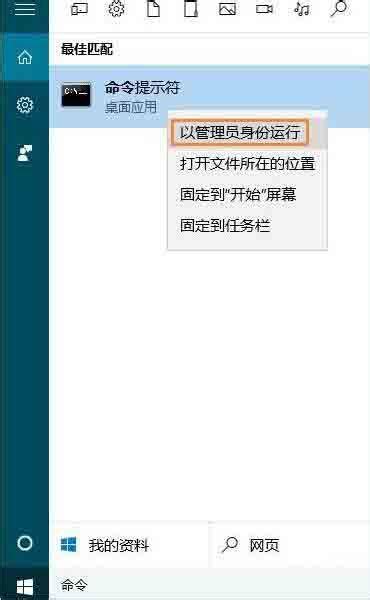 如何在电脑中查看当前的COM端口?资讯攻略12-06
如何在电脑中查看当前的COM端口?资讯攻略12-06 -
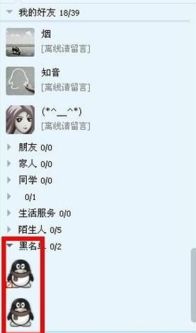 轻松学会:如何查找QQ黑名单中的联系人资讯攻略11-29
轻松学会:如何查找QQ黑名单中的联系人资讯攻略11-29 -
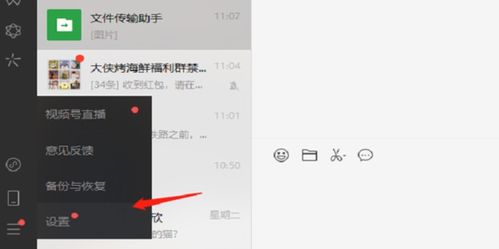 C盘中的微信聊天记录查找指南资讯攻略12-05
C盘中的微信聊天记录查找指南资讯攻略12-05 -
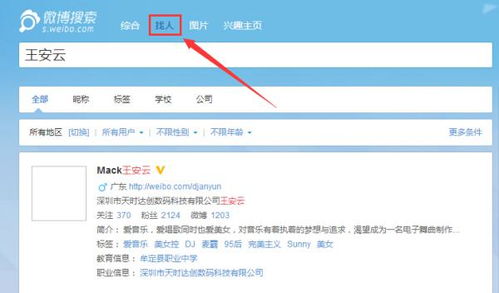 揭秘!新浪微博高效查找用户的实用技巧资讯攻略11-15
揭秘!新浪微博高效查找用户的实用技巧资讯攻略11-15 -
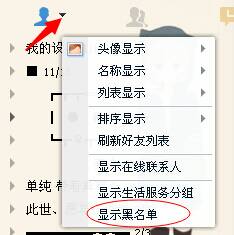 如何找到扣扣(QQ)的黑名单?资讯攻略11-29
如何找到扣扣(QQ)的黑名单?资讯攻略11-29